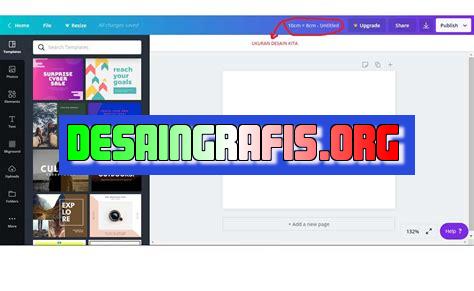
Cara memunculkan gambar di Canva mudah dan cepat! Ikuti beberapa langkah sederhana dan mulailah membuat desain yang menarik dengan mudah.
Berikut adalah cara memunculkan gambar di Canva, platform desain grafis yang sangat populer saat ini. Jika Anda sedang mencari cara untuk menambahkan gambar ke desain Anda, tetapi tidak tahu bagaimana caranya, artikel ini akan memberikan solusinya!
Pertama-tama, untuk memunculkan gambar di Canva, Anda perlu membuka situs web Canva dan masuk ke akun Anda. Setelah masuk, pilih Create a design dan pilih jenis desain yang ingin Anda buat. Setelah itu, klik pada opsi Uploads di sebelah kiri layar.
Selanjutnya, klik tombol Upload media dan pilih gambar yang ingin Anda tambahkan ke desain Anda. Setelah gambar terunggah, Anda dapat menyeretnya ke mana pun di bidang kerja Canva Anda. Anda juga dapat mengubah ukuran gambar dengan menyeret sudutnya atau dengan menggunakan bilah pengaturan ukuran di atas gambar.
Bagaimana? Sangat sederhana, bukan? Dalam beberapa langkah mudah, Anda sudah bisa memunculkan gambar di Canva dan menambahkannya ke desain Anda. Jangan ragu untuk mencoba sendiri dan lihat bagaimana hasilnya!
Cara Memunculkan Gambar di Canva
Canva adalah platform desain grafis yang sangat populer digunakan oleh perusahaan, pengusaha, bahkan individu yang ingin membuat desain untuk kebutuhan pribadi. Platform ini menyediakan berbagai macam fitur, salah satunya adalah penyediaan gambar yang dapat dijadikan bahan dalam pembuatan desain.
Langkah 1: Masuk ke Canva
Sebelum memulai membuat desain, pastikan Anda sudah masuk ke akun Canva Anda. Jika belum memiliki akun, buatlah terlebih dahulu dengan mengikuti prosedur pembuatan akun yang disediakan pada situs Canva. Setelah itu, masuk ke akun Anda.
Langkah 2: Pilih Jenis Desain
Pada halaman utama Canva, Anda akan menemukan berbagai jenis desain yang dapat dipilih. Pilih jenis desain yang ingin Anda buat, misalnya poster, undangan, atau kartu.
Langkah 3: Tentukan Ukuran Desain
Setelah memilih jenis desain, langkah selanjutnya adalah menentukan ukuran desain yang akan dibuat. Canva menyediakan berbagai ukuran desain standar, namun Anda juga dapat membuat ukuran khusus sesuai dengan kebutuhan Anda.
Langkah 4: Tambahkan Gambar
Setelah menentukan ukuran desain, klik tombol Tambahkan Gambar yang terletak di panel toolbar sebelah kiri. Anda akan diarahkan pada halaman pencarian gambar yang disediakan oleh Canva.
Langkah 5: Cari Gambar
Pada halaman pencarian gambar, Anda dapat mengetikkan kata kunci gambar yang ingin dijadikan bahan desain. Setelah itu, klik tombol Cari untuk memulai pencarian gambar.
Langkah 6: Pilih Gambar
Setelah menemukan gambar yang sesuai, klik gambar tersebut untuk melihatnya dengan lebih detail. Jika gambar tersebut sesuai dengan kebutuhan Anda, klik tombol Tambahkan ke Desain untuk memasukkan gambar ke dalam desain.
Langkah 7: Atur Ukuran dan Letak Gambar
Setelah gambar berhasil dimasukkan ke dalam desain, Anda dapat mengatur ukuran dan letak gambar dengan menggunakan fitur drag-and-drop. Anda juga dapat menambahkan efek dan filter pada gambar untuk membuatnya lebih menarik.
Langkah 8: Simpan dan Unduh Desain
Jika desain sudah selesai dibuat, pastikan untuk menyimpannya dengan mengklik tombol Simpan. Setelah itu, Anda dapat mengunduh desain dalam berbagai format seperti JPG, PNG, atau PDF.
Langkah 9: Bagikan Desain
Jika Anda ingin membagikan desain dengan orang lain, Canva menyediakan fitur untuk mengundang orang lain untuk melihat atau mengedit desain tersebut. Caranya cukup mudah, Anda hanya perlu memasukkan alamat email orang yang ingin Anda undang.
Langkah 10: Pelajari Lebih Lanjut
Canva menyediakan berbagai macam fitur yang dapat membantu Anda dalam membuat desain. Jika Anda ingin mempelajari lebih lanjut tentang fitur-fitur tersebut, Canva juga menyediakan tutorial dan kursus online yang dapat diakses secara gratis.
Dengan mengikuti langkah-langkah di atas, Anda dapat dengan mudah memunculkan gambar di Canva dan membuat desain yang menarik dan profesional.
Cara memunculkan gambar di Canva merupakan hal yang mudah dilakukan. Langkah pertama adalah membuka program Canva dan memilih tema atau desain Canvas yang diinginkan. Setelah itu, pengguna dapat membuat gambar sebagai latar belakang dengan memilih tombol Background atau dapat juga menambahkan gambar lain dengan menggunakan fitur Upload. Selain itu, Canva menyediakan banyak jenis gambar yang dapat dipilih dan diubah sesuai kebutuhan pengguna. Setelah gambar dipilih, pengguna dapat menambahkan filter dan efek pada gambar untuk membuatnya menjadi lebih menarik. Pengguna juga dapat mengubah ukuran dan letak gambar sesuai keinginan. Untuk memperindah desain, pengguna dapat menambahkan teks atau objek di sekitar gambar yang telah ditambahkan. Setelah desain selesai, pastikan untuk menyimpannya agar dapat digunakan kembali di kemudian hari dan dapat diekspor ke berbagai aplikasi lain seperti Photoshop atau Microsoft Word. Dengan demikian, cara memunculkan gambar di Canva tanpa judul dapat dilakukan dengan mudah dan cepat.
Berikut adalah panduan cara memunculkan gambar di Canva:
- Langkah pertama adalah membuka situs Canva dan membuat desain baru.
- Pilih menu Upload yang terletak di bagian kiri layar.
- Pilih file gambar yang ingin dimasukkan ke dalam desain. Canva mendukung format file seperti JPEG, PNG, dan SVG.
- Tunggu hingga proses upload selesai, kemudian pilih gambar yang telah diupload dan seret ke dalam desain.
- Sesuaikan ukuran dan posisi gambar sesuai keinginan dengan menggunakan fitur Resize dan Position.
- Jangan lupa untuk menyimpan perubahan yang telah dilakukan agar tidak hilang saat keluar dari desain.
Namun, meski cara memunculkan gambar di Canva sangat mudah, ada beberapa kelebihan dan kekurangan yang perlu diperhatikan:
Kelebihan:
- Memungkinkan pengguna untuk menggabungkan gambar dengan elemen desain lainnya.
- Memiliki berbagai macam template dan elemen desain yang siap digunakan.
- Dapat diakses secara online tanpa perlu menginstal aplikasi khusus.
- Menyediakan opsi penyimpanan gratis atau berbayar untuk memudahkan pengguna dalam menyimpan dan mengelola desainnya.
Kekurangan:
- Tidak semua fitur dan elemen desain tersedia secara gratis, ada beberapa yang hanya bisa diakses jika pengguna sudah berlangganan.
- Tidak menyediakan opsi penyuntingan gambar secara detail seperti pada aplikasi edit foto profesional.
- Keterbatasan dalam pengaturan warna, font, dan efek pada elemen desain.
Dengan memperhatikan kelebihan dan kekurangan tersebut, pengguna dapat memutuskan apakah Canva merupakan pilihan yang tepat untuk memunculkan gambar dalam desainnya atau tidak.
Bagi seorang desainer grafis, Canva merupakan salah satu platform yang sangat membantu dalam membuat desain yang menarik. Namun, terkadang kita mengalami kesulitan dalam memunculkan gambar di Canva tanpa judul. Oleh karena itu, pada artikel ini akan dijelaskan bagaimana cara memunculkan gambar di Canva tanpa judul.
Pertama-tama, kita harus mengetahui bahwa Canva memiliki fitur upload gambar. Kita bisa mengupload gambar yang ingin digunakan ke dalam Canva dengan cara menekan tombol upload di bagian atas layar Canva. Setelah itu, pilih gambar yang ingin digunakan dan tekan tombol open. Gambar tersebut akan muncul di dalam Canva dan kita bisa menggunakannya sesuai keinginan.
Namun, jika gambar tersebut masih memiliki judul, kita bisa menghapusnya dengan cara mengklik gambar tersebut dan memilih menu rename. Kemudian, hapus judul yang ada dan tekan tombol save. Dengan begitu, gambar tersebut akan muncul di dalam Canva tanpa judul.
Demikianlah cara memunculkan gambar di Canva tanpa judul. Semoga artikel ini bermanfaat bagi para pembaca yang sedang mencari informasi mengenai hal tersebut. Terima kasih telah mengunjungi blog kami dan jangan lupa untuk selalu berkunjung kembali untuk mendapatkan informasi seputar desain grafis lainnya.
Video cara memunculkan gambar di canva
Banyak orang yang bertanya-tanya tentang cara memunculkan gambar di Canva. Berikut adalah beberapa pertanyaan seputar hal tersebut:
- Bagaimana cara menambahkan gambar di Canva?
- Pilih template atau dokumen yang ingin Anda tambahkan gambar.
- Klik tombol Uploads yang terletak di bagian bawah panel sisi kiri Canva.
- Pilih gambar yang ingin Anda tambahkan dari komputer Anda atau pilih salah satu dari foto-foto gratis yang tersedia di Canva.
- Tarik gambar ke area desain dan ubah ukuran atau posisinya sesuai keinginan Anda.
- Apakah saya bisa menggunakan gambar milik orang lain di Canva?
- Kenapa gambar yang saya unggah tidak muncul di Canva?
- Gambar yang Anda unggah tidak didukung oleh Canva. Pastikan gambar Anda memiliki format file yang sesuai seperti JPEG, PNG, atau SVG.
- Gambar yang Anda unggah terlalu besar. Cobalah untuk mengkompres atau memperkecil ukuran gambar Anda sebelum mengunggahnya ke Canva.
- Jaringan internet Anda bermasalah. Pastikan koneksi internet Anda stabil dan cukup kuat agar gambar dapat diunggah dengan cepat.
Untuk menambahkan gambar di Canva, Anda dapat mengikuti langkah-langkah berikut:
Anda harus memperhatikan hak cipta saat menggunakan gambar di Canva. Jangan menggunakan gambar tanpa izin atau ijin penggunaan yang jelas dari pemilik hak cipta. Canva menyediakan berbagai macam gambar gratis dan berbayar yang telah memiliki lisensi yang sah. Anda juga bisa mengunggah gambar sendiri dengan memastikan bahwa Anda memiliki izin penggunaan untuk itu.
Beberapa kemungkinan penyebab gambar yang Anda unggah tidak muncul di Canva adalah:
 Desain Grafis Indonesia Kumpulan Berita dan Informasi dari berbagai sumber yang terpercaya
Desain Grafis Indonesia Kumpulan Berita dan Informasi dari berbagai sumber yang terpercaya


